É muito comum quando começamos nossos estudos em Power BI, criarmos nossos primeiros relatórios para ficarmos animados, pois realmente é um trabalho muito gratificante. No entanto, muitas vezes queremos compartilhar esse trabalho para os outros e isso não é possível diretamente através do Power BI Desktop, e por isso precisamos publicar nosso Power BI na web.
Para publicar nosso Power BI na web é preciso o enviarmos para o Power BI Service, ou seja, o serviço de Power BI na internet.
Para tanto, precisamos de alguma licença, pois nem todos os serviços são gratuitos.
Diante disso, uma boa alternativa para quem está começando é criar uma conta pessoal gratuita e “logarmos“ em nosso Power BI Desktop.
Como Publicar Power BI na Web – Passo a Passo:
Em seu relatório no Power BI Desktop clique em Publicar que fica localizado na guia Página Inicial:
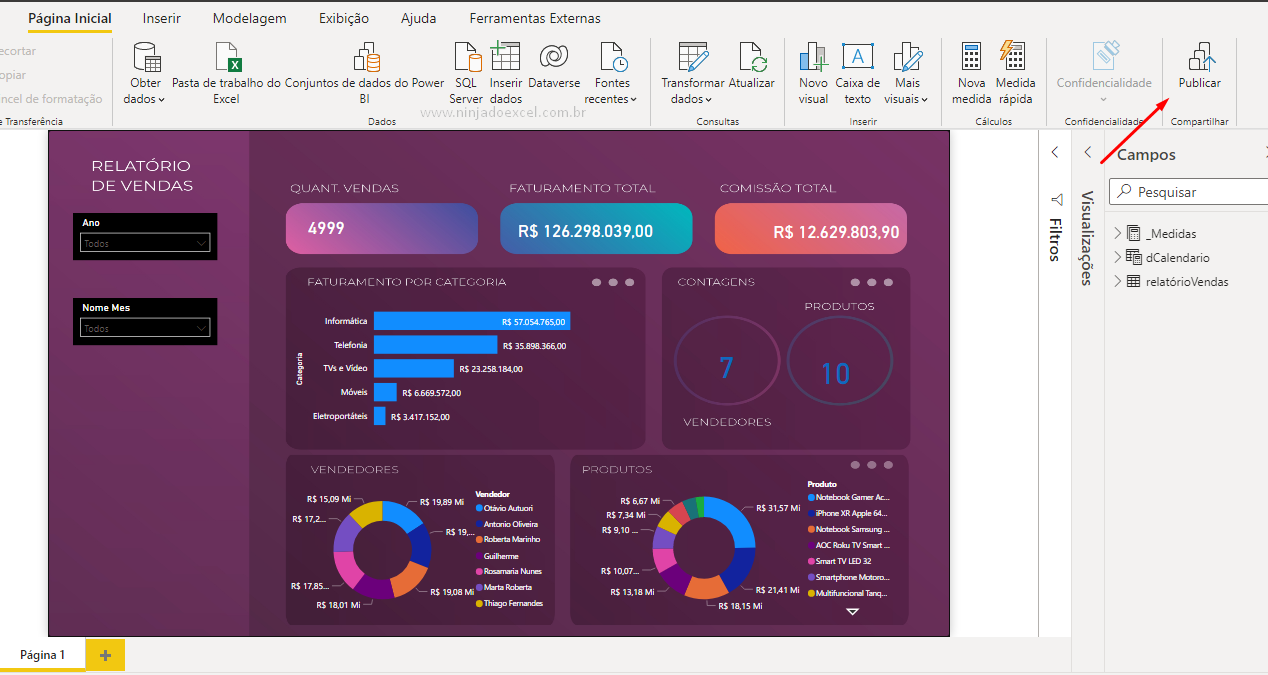 Posteriormente uma janela nos é mostrada e você deverá escolher o local (Workspace) onde seu relatório será armazenado e em seguida você poderá clicar em Selecionar:
Posteriormente uma janela nos é mostrada e você deverá escolher o local (Workspace) onde seu relatório será armazenado e em seguida você poderá clicar em Selecionar:
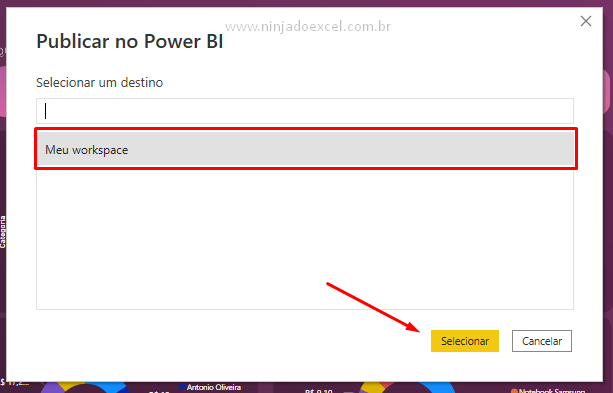
Clique em Abrir ‘Dashboard.pbix’.
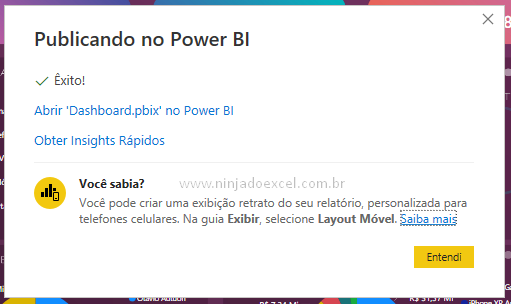
Cadastre seu e-mail aqui no blog para receber em primeira mão todas as novidades, posts e videoaulas que postarmos.
Preencha abaixo para receber conteúdos gratuitos de Power BI! Seu email está SEGURO conosco!Receba Aulas Gratuitas de Power BI
Como Publicar Power BI na Web – Power BI Serviços
Neste momento, você deve ir para o Power Bi Serviços (app.power.com.br). neste site, você encontrará seu relatório. Você perceberá que ele funciona perfeitamente conforme usamos em nossa versão para Desktop com todos os filtros e tudo mais:
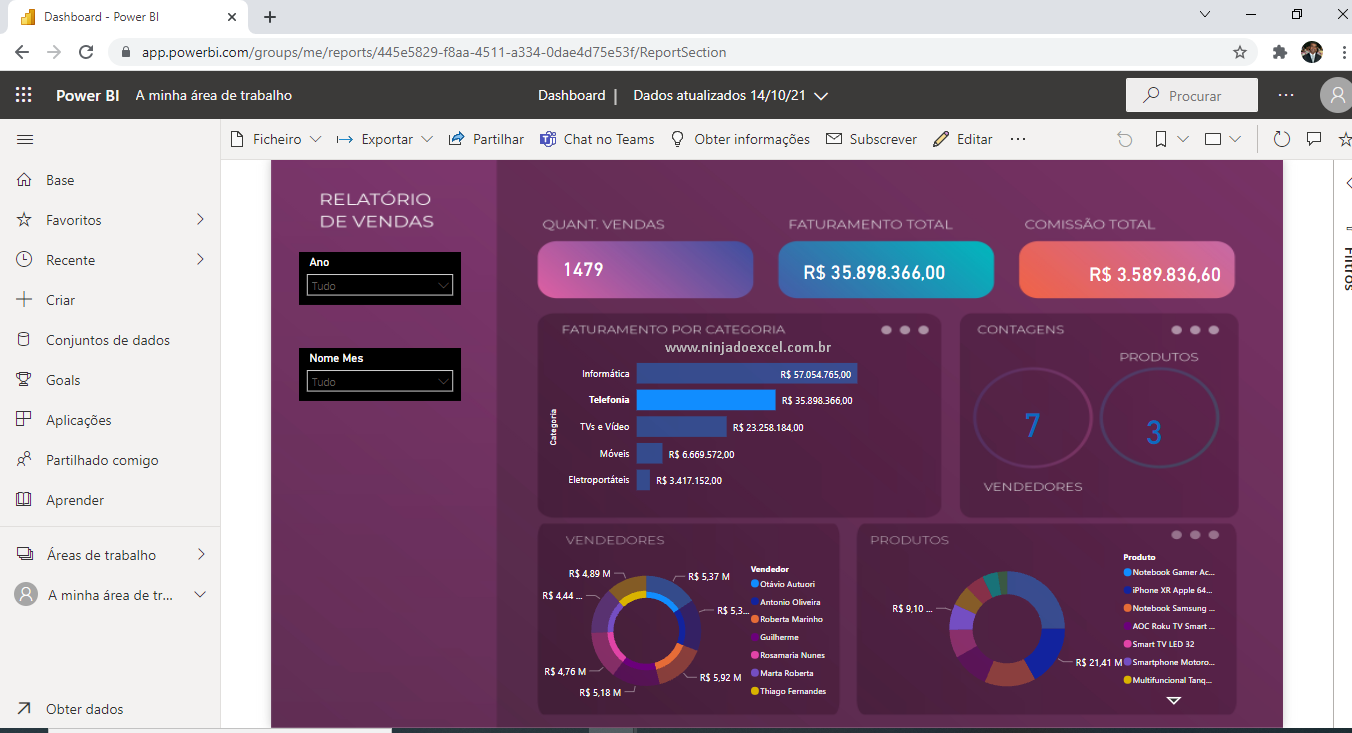
Para publicarmos o Power BI na web devemos clicar em Arquivo > Inserir relatório > Publicar na Web (público):
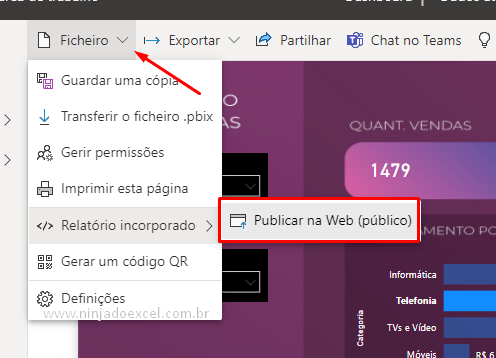
Neste momento, se você já possuir autorização do administrador para publicar na web, pode pular este passo, entretanto, se este não for o seu caso, receberá esta mensagem:
Você pode clicar em Ok para em seguida ir até Configurações e clicar em Portal de Administração:
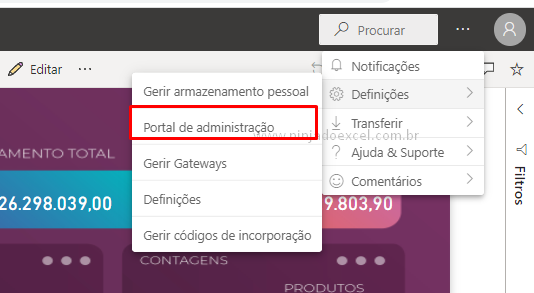
Nesta nova página você deverá procurar pela opção Publicar na Web que fica disponível na categoria Configurações do Locatário. Em Publicar na Web marque a opção Permitir Códigos Novos e Existentes:
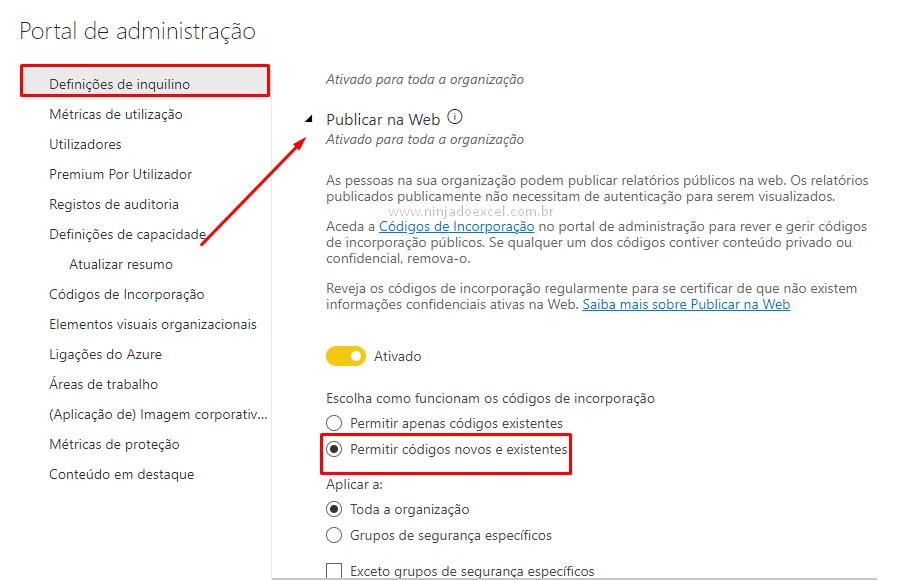
O serviço de Power BI nos informa que pode demorar até 15 minutos para que as configurações sejam totalmente alteradas, por outro lado, é comum que em 2 minutos você já consiga.
Neste momento, você pode repetir o processo de ir até Arquivo > Inserir relatório > Publicar na Web (público):
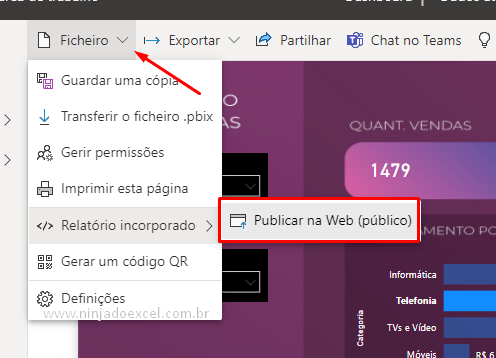
O Power BI nos orienta sobre a responsabilidade de se publicar na web. Após ler, clique em Criar Código de Inserção:
Todavia, ele nos informa mais uma vez sobre essa responsabilidade e após ler, mais uma vez, clique em Publicar:
Agora ele nos mostra uma nova página que contém o relatório, um link e um código HTML (caso queira publicar em algum site):

Desta forma, você acabou de publicar Power BI na web. Mas saiba que quem tiver este link poderá ver seu relatório, portanto, tome bastante cuidado com ele.
O ideal é publicar na web somente informações nas quais todos podem ter acesso.
Curso de Power BI Online para Iniciantes
Por fim, se você está querendo aprender Power BI do Zero, temos uma ótima notícia! Pois, este curso foi desenvolvido totalmente para você absolutamente do zero no Power BI. Com ele, você terá uma base realmente sólida para poder dominar a ferramenta, então clique no link abaixo e conheça mais.
Veja aulas demonstrativas do Curso de Power BI ➜









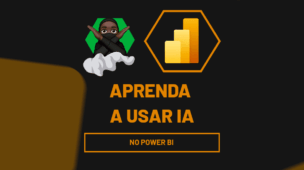




![FUNÇÃO-ALLSELECTED-NO-POWER-BI-[COMO-USAR] Função (DAX) ALLSELECTED no Power BI [Como Usar]](https://ninjadoexcel.com.br/wp-content/uploads/2024/04/FUNCAO-ALLSELECTED-NO-POWER-BI-COMO-USAR-304x170.jpg)
